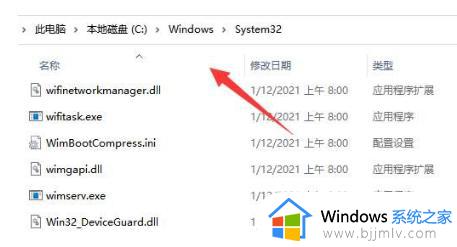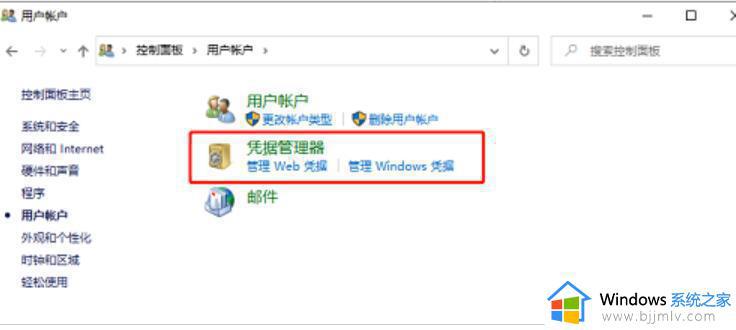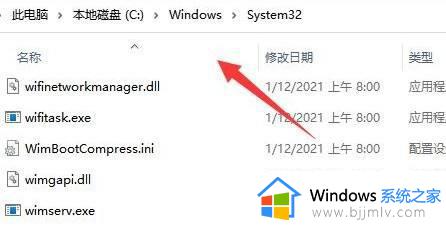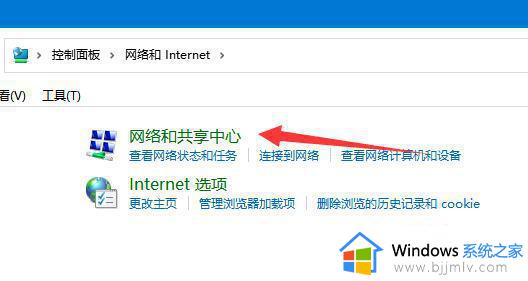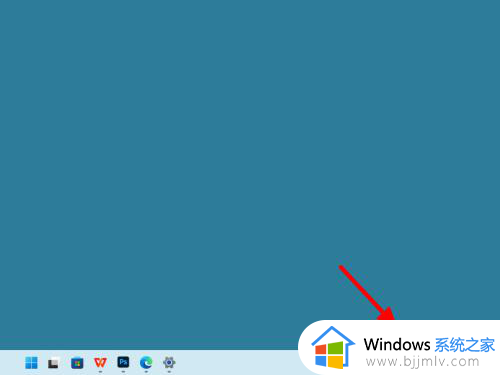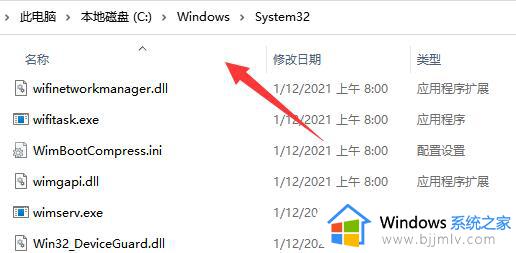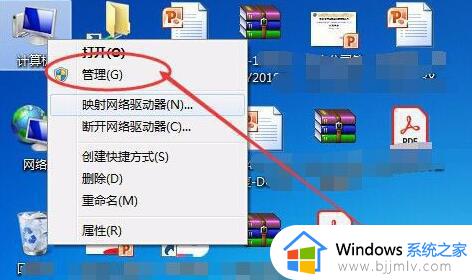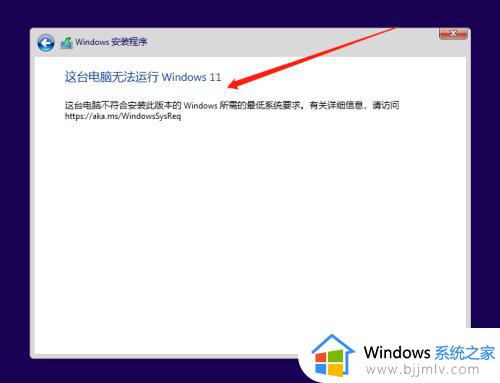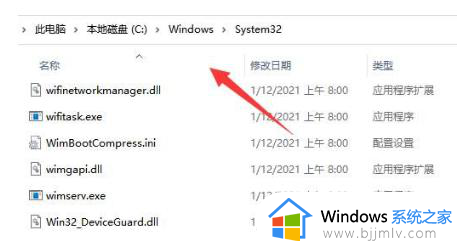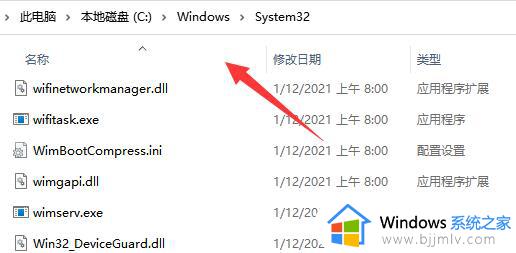提供的凭证不足,无法访问这台打印机win11怎么处理
更新时间:2023-06-20 09:42:45作者:runxin
当前很多用户也都开始使用win11电脑进行办公,因此难免也需要用到打印机设备,而当用户在给win11电脑连接局域网的共享打印机时,有时却遇到了提供的凭证不足,无法访问这台打印机的提示,对于这种情况小编在这就来教大家win11提供的凭证不足,无法访问这台打印机处理方法。
具体方法:
1、打开控制面板在地址栏中输入“ 控制面板用户帐户凭据管理器 ”回车。
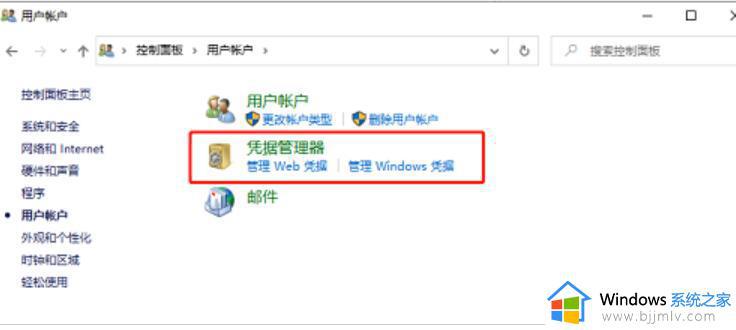
2、选择Windows凭据,点击添加 Windows凭据。
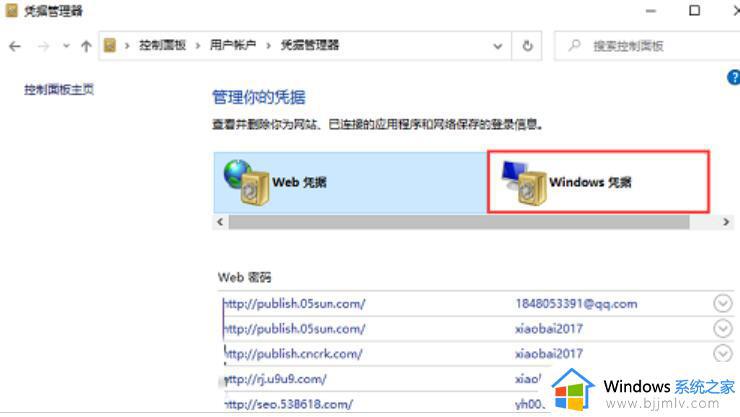
3、填写你要访问的IP、管理员名称和密码 (我这里要访问的是打印机共享的文件夹所以管理员就是admin了),填写好之后确认退出。
4、win+ r打开运行,然后输入 \192.168.16.20 回车,成功了。
上述就是有关win11提供的凭证不足,无法访问这台打印机处理方法了,碰到同样情况的朋友们赶紧参照小编的方法来处理吧,希望本文能够对大家有所帮助。